Az ezen az oldalon található információk a Windows következő verziójára és a támogatott eszközökre vonatkoznak:
Windows 11
Android-eszközök
A Microsoft Teams (ingyenes) Windows 11-ben SMS-üzeneteket kaphat, ha androidos eszközét a Windowsra mutató hivatkozással kapcsolja össze. Gyorsan és egyszerűen elérheti a napi használatot – névjegyeit, SMS-eit, értekezlet most hivatkozásokat hozhat létre videocsevegésekhez, és megtekintheti az értesítéseket.
Első lépések és a telefon csatolása a Teamsben
SMS-t küldhet közvetlenül a tálcán lévő Csevegésből vagy a mini Teams ablakból. Megtudhatja, hogyan kapcsolhatja össze androidos eszközét a Microsoft Teams ingyenes verziójában.
Nem tudja biztosan, hogy a Teams melyik verzióját használja? Ha Windows 11 csevegést lát a tálcáról, akkor nem a Microsoft Teams (ingyenes) és a Windows 11 legújabb verzióját használja. További információ a Teams és a Windows frissítéséről, valamint a mini Teams ablak használatának első lépéseiről.
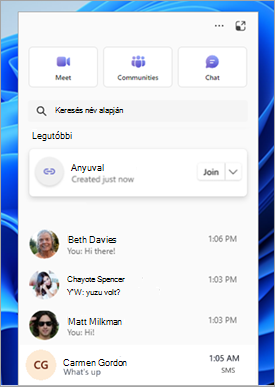
Gyakori kérdések
Milyen telefonos követelmények vonatkoznak arra, hogy SMS-eket fogadjon a Teamsben a Windowsra mutató hivatkozással?
Jelenleg csak az androidos eszközök támogatottak az SMS-üzenetekhez a Microsoft Teams ingyenes verziójában a Windowsra mutató hivatkozással.
Hogyan összekapcsolni a telefonomat a Teamsszel?
Az androidos telefon összekapcsolására szolgáló üzenet a Microsoft Teams ingyenes verziójában található. További információ: Android csatolása a Microsoft Teamshez (ingyenes).
Ha nem jelenik meg a telefon összekapcsolására vonatkozó üzenet a Microsoft Teams ingyenes verziójában, előfordulhat, hogy frissítenie kell a Teamst. A Teamsben válassza a Beállítások és további > Beállítások A Teams névjegye lehetőséget, majd a Verzió területen ellenőrizze, hogy a legújabb verzióval rendelkezik-e, vagy frissítenie kell most.
Miért nem kapcsolódik a telefonom a Teamshez?
Ha problémákat tapasztal a telefon összekapcsolásával, próbálkozzon a következőkkel:
-
Ellenőrizze, hogy a Microsoft-fiókja csatolva van-e – A Csatolt Windows-alkalmazással a telefonon ellenőrizheti, hogy a Microsoft-fiókja (MSA) a csatolt fiókok között van-e. Először olvassa be újra a QR-kódot a telefonjával. Ezután folytassa a csatolási folyamatot, amíg el nem éri a befejezési képernyőt, ahol a Csatolt fiókok kezelése lehetőség látható. Ellenőrizze a listában szereplő fiókot, és ellenőrizze, hogy helyes-e. Ha nem látja a fiókját, vagy helytelen fiókot lát, törölje, majd próbálja meg újra párosítani a telefont a Csevegés ablakból.
-
Ellenőrizze, hogy van-e Teams-frissítés – A Teamsben válassza a Beállítások és további > Beállítások A Teams névjegye lehetőséget, majd a Verzió területen ellenőrizze, hogy a legújabb verzióval rendelkezik-e, vagy frissítenie kell most.
-
A Teams bezárása és újraindítása – Zárja be és indítsa újra a Teamst, majd próbálja meg újra párosítani a telefont a Csevegés ablakból.
Miért nem látom a csoportüzeneteimet, a rich content üzeneteket (RCS) és a médiatartalmakat?
Jelenleg csak AZ SMS szöveges üzenetek támogatottak. További információ: Android csatolása a Microsoft Teamshez (ingyenes).
Leválaszthatom a telefonomat a Teamsből a párosítás után?
Igen, bármikor leválaszthatja androidos eszközét a Teamsről. Lásd: Android leválasztása a Teamsből.
Hogyan tudok visszajelzést küldeni?
Elkötelezettek vagyunk, hogy a lehető legjobb élményt nyújtsuk, és hallani szeretnénk Öntől.
-
A Csevegés a tálcán területen nyissa meg a Csevegés elemet Windows 11

-
A mini Teams ablakban válassza az Újdonságok és egyebek elemet a csevegőablak tetején, >Visszajelzés küldése lehetőséget.
Kapcsolódó témakörök
Ismerkedés a Microsoft Teams ingyenes verziójával a Windows 11
Telefon-kapcsolat segítség & tanuláshoz
A Telefon-kapcsolat használatához támogatott eszközök
Kapcsolatfelvétel
További segítségért forduljon az ügyfélszolgálathoz, vagy tegye fel kérdését a Microsoft Teams közösségében.










